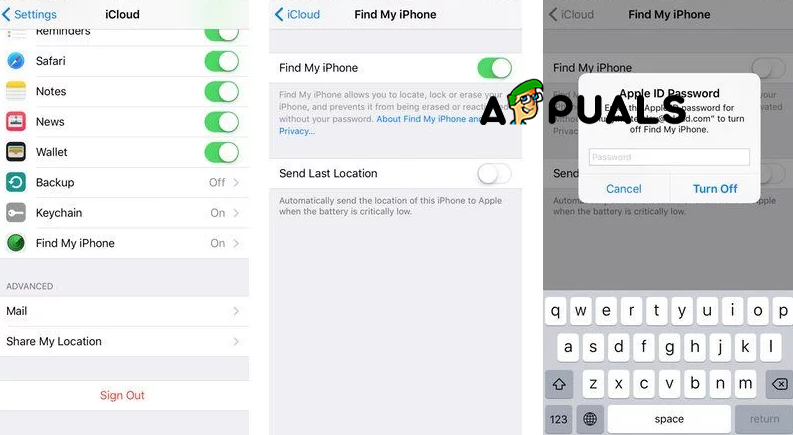หนึ่งในคุณสมบัติที่ยอดเยี่ยมที่สุดที่ Apple เคยพัฒนาคือ Find My iPhone คุณสมบัตินี้ช่วยให้คุณติดตามและเชื่อมต่อกับโทรศัพท์ของคุณได้ทุกที่ ดังนั้นหนึ่งในข้อผิดพลาดที่ยิ่งใหญ่คือการปิดใช้งานคุณสมบัติที่สำคัญนี้ นอกจากนี้“ ค้นหา iPhone ของฉัน” ยังช่วยให้คุณค้นหา iPhone ของคุณในกรณีที่มีคนขโมยไป แต่มีหลายกรณีที่คุณต้องการปิดใช้งานคุณสมบัตินี้และในบทความนี้เราจะแสดงวิธีปิด Find My iPhone โดยไม่ใช้รหัสผ่านในไม่กี่ขั้นตอนง่ายๆและขึ้นอยู่กับ iOS ของคุณ
วิธี # 1: วิธีปิดค้นหา iPhone ของฉันโดยไม่ต้องใช้รหัสผ่าน - iOS 7
- เปิด iPhone ของคุณ
- ไปที่การตั้งค่า
- เปิดการตั้งค่า iCloud
- แตะที่ลบบัญชีแล้วแตะเพื่อปิดใช้งาน Turn My iPhone จากนั้นหน้าต่างจะแจ้งและจะขอให้คุณป้อนรหัสผ่าน iCloud ของคุณกดปุ่มเปิด / ปิดค้างไว้แล้วปิด iCloud

ลบบัญชี
- เปิด iPhone ของคุณอีกครั้ง .
- ไปที่การตั้งค่า .
- เปิดการตั้งค่า iCloud .
- ลบบัญชีและปิดค้นหา iPhone ของฉัน .
หากวิธีนี้ไม่ได้ผลคุณกำลังใช้ iOS รุ่นใหม่และคุณควรลองวิธี # 2
วิธี # 2: วิธีปิดค้นหา iPhone ของฉันโดยไม่ต้องใช้รหัสผ่าน - iOS 10 และใหม่กว่า
- เปิด iPhone ของคุณ
- ไปที่การตั้งค่า
- เปิดการตั้งค่า iCloud สิ่งต่อไปที่คุณควรทำคือลบรหัสผ่านที่มีอยู่และป้อนรหัสบางอย่างที่คุณสามารถจดจำและคุณจะใช้ในภายหลัง
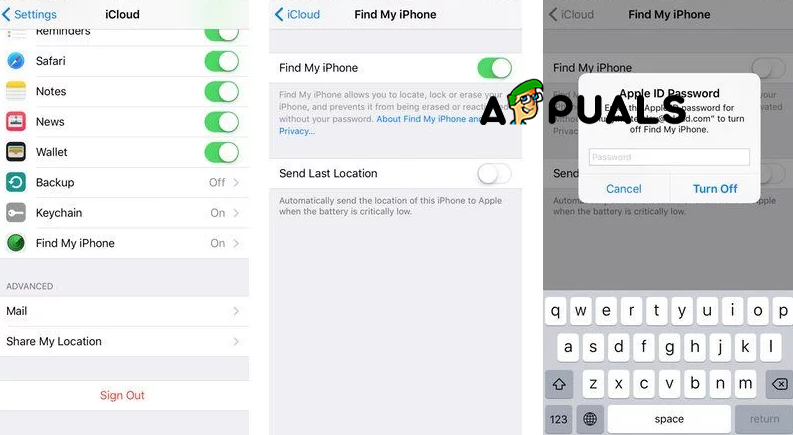
ปิดค้นหา iPhone ของฉัน
- แตะที่ตกลง จากนั้นหน้าต่างแสดงข้อผิดพลาดจะแจ้งเกี่ยวกับรหัสผ่านที่ไม่ถูกต้องและเพียงแค่แตะตกลงเพื่อปิด
- ค้นหาปุ่มค้นหาและแตะที่ปุ่ม ปุ่มนี้จะเปลี่ยนเส้นทางไปยังเว็บไซต์ iCloud และคุณควรคลิกที่บัญชี
- ลบคำอธิบายแล้วคลิกตกลง เมื่อคุณคลิกตกลงมันจะปิดเว็บไซต์ iCloud และจะปิดการใช้งาน Find My iPhone โดยอัตโนมัติ